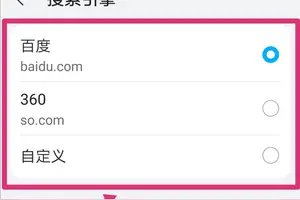1.WIN10旗舰版怎么挂载NFS共享目录
解决方法一:
只有旗舰版(旗舰版下载)和企业版具有此功能。专业版和家庭版需要使用第三方软件实现。确保网络是联通的。可以正常Ping通对方主机,防火墙都已经关闭。 Linux主机为CentOS 6.5,在根目录下有个叫/nfs的共享文件夹。确认写好了/etc/exports文件,并开启了对应的NFS服务。
解决方法二:
1、系统中打开命令提示符,确认网络配置没有问题,能ping通对方的IP;
2、打开控制面板,找到程序,找到打开或关闭windows功能,找到NFS服务并勾选安装;
3、回到命令提示符,输入showmount -e +服务器IP地址来确认挂载点;
4、然后用mount命令来挂载,后面那个Z:是分配的盘符;
5、这样进到计算机里面就可以看到网络共享目录了。
如果你也需要设置NFS共享目录不妨按上面的方法进行操作。
2.windows怎么挂载nfs服务器
win7访问linux下的NFS服务器
C:\Windows\system32>showmount -e 192.168.72.12
导出列表在 192.168.72.12:
/var 192.168.72.11
/home/huage *
/opt *
C:\Windows\system32>mount \\192.168.72.12\opt z:
z: 现已成功连接到 \\192.168.72.12\opt
命令已成功完成。
C:\Windows\system32>umount z:
正在断开 z: \\192.168.72.12\opt
命令已成功完成。
Win7 NFS客户端访问Linux NFS服务问题Win7 NFS客户端使用mount命令挂载NFS服务之后,
文件系统对Win7只读,无法写入文件,无法新建文件夹,此时使用mount命令可以查看到如下状态:
可以看到UID=-2由于在存储设备上共享出来的NFS文件系统归属于root权限,并且无法修改
该所属用户,而Windows通过UID=-2的用户去写,肯定写不进去。
解决办法就是让Win7在挂载NFS的时候将UID和GID改成0即可:打开注册表:
HKEY_LOCAL_MACHINE\SOFTWARE\Microsoft\ClientForNFS\CurrentVersion\Default,增加两项:AnonymousUid,AnonymousGid
重新启动计算机,重新mount
3.如何挂载 NFS 文件系统
使用mount 命令来挂载另一个机器上的 NFS 文件系统: mount shadowman.example.com:/misc/export/misc/local警告 本地机器上的挂载点目录(以上例子中的 /mnt/local)必须存在。
在这项命令中,shadowman.example.com 是NFS 文件服务器的主机名;/misc/export 是shadowman 要导出的文件系统;/misc/local 是该文件系统在本地机器上的挂载位置。mount 命令运行之后(而且如果客户具有来自 shadowman.example.com NFS 服务器的正确权限的话),客户用户可以执行 ls /misc/local 命令来显示 shadowman.example.com 上的/misc/export 目录中的文件列表。
使用/etc/fstab 来挂载 NFS 文件系统 要挂载其它机器上的 NFS 共享的另一种方法是在 /etc/fstab 文件中添加一行。这一行中必须声明 NFS 服务器的主机名,要导出的目录,以及要挂载 NFS 共享的本地机器目录。
你必须是根用户才能修改 /etc/fstab 文件。 /etc/fstab 中每行的一般语法如下所示: server:/usr/local/pub /pub nfs rsize=8192,wsize=8192,timeo=14,intr 挂载点 /pub 在客户机器上必须存在。
在客户系统的 /etc/fstab 文件中把这一行添加完毕后,在 shell 提示下键入命令 mount /pub,以及将会从服务器中挂载的挂载点 /pub。 使用autofs 来挂载 NFS 文件系统 挂载NFS 共享的第三种方法是使用 autofs。
autofs 使用 automount 守护进程来管理你的挂载点,它只在文件系统被访问时才动态地挂载它们。 autofs 咨询主映射配置文件 /etc/auto.master 来决定要定义哪些挂载点。
然后,它使用适用于各个挂载点的参数来启动 automount 进程。主映射配置中的每一行都定义一个挂载点,一个分开的映射文件定义在该挂载点下要挂载的文件系统。
譬如,/etc/auto.misc 文件可能会定义 /misc 目录中的挂载点;这种关系在 /etc/auto.master 文件中会被定义。 auto.master 文件中的每个项目都有三个字段。
第一个字段是挂载点。第二个字段是映射文件的位置,第三个字段可选。
第三个字段可以包括超时数值之类的信息。 譬如,要在你的机器上的 /misc/myproject 挂载点上挂载远程机器 penguin.example.net 上的 /project52 目录,在 auto.master 文件中添加以下行: /misc /etc/auto.misc --timeout 60 在/etc/auto.misc 文件中添加以下行: myproject -rw,soft,intr,rsize=8192,wsize=8192 penguin.example.net:/proj52/etc/auto.misc 中的第一个字段是 /misc 子目录的名称。
该目录被 automount 动态地创建。它不应该在客户机器上实际存在。
第二个字段包括挂载选项,如:rw 代表读写访问权。
4.如何在Windows上挂载NFS文件系统
安装 NFS 客户端和管理工具(服务器管理器—功能—添加功能),选择“远程服务器管理工具-角色管理工具-文件服务工具-网络文件系统服务工具”,添加文件服务管理角色(服务器管理器—角色—添加角色),选择“文件服务-网络文件系统服务”,修改 NFS 传输协议为 TCP(管理工具—Network File System服务(NFS)),之后在“NFS 客户端”上右键选择“属性”。
NFS 客户端默认使用 NFSv3 协议且带 Lock 挂载,目前 NAS 不支持 Lock,因此为了正常使用,需要按照如下步骤修改注册表以禁用 lock:在 Windows 的 CMD 里面运行 regedit.exe 程序。找到以下 Locking 的路径:[HKEY_LOCAL_MACHINE] - [SOFTWARE] - [Microsoft] - [ClientForNFS] - [CurrentVersion] - [User] - [Default] - [Mount]然后,在右侧内容区右键新建“DWORD (32-位)值”, 名字为”Locking”, 值为”1” 。
5.win10怎样安装NFS客户端
1、好了,解决方案已经有了!还是用“haneWIN NFS ServerV1.1.69 汉化纯净安装版” 来实现。刚才突发奇想,会不会是 Windows 的安全防卫机制造成 NFS 的异常呢?打开 “控制面板-Windows防火墙-允许应用通过Windows防火墙进行通信”。
2、win10怎样安装NFS客户端?-远景论坛-微软极客社区:
6.如何使用nfs在windows
Windows 7系统中加入了NFS 客户端功能,可以通过控制面板中的“程序和功能”->“打开和关闭Windows功能”-> "NFS服务" 来开启,当然默认下Telnet客户端也是无效的,也可以在这里打开。
安装完成后,就可以在Windows的命令行窗口中通过mount 以及showmount命令使用NFS的共享了。C:>showmount /?用法: showmount -e [server] showmount -a [server] showmount -d [server] C:>mount /?用法: mount [-o options] [-u:username] [-p:] -o rsize=size 设置读取缓冲区的大小(以 KB 为单位)。
-o wsize=size 设置写入缓冲区的大小(以 KB 为单位)。-o timeout=time 设置 RPC 调用的超时值(以秒为单位)。
-o retry=number 设置软装载的重试次数。-o mtype=soft|hard 设置装载类型。
-o lang=euc-jp|euc-tw|euc-kr|shift-jis|big5|ksc5601|gb2312-80|ansi 指定用于文件和目录名称的编码。-o fileaccess=mode 指定文件的权限模式。
这些模式用于在 NFS 服务器上创建的 新文件。使用 UNIX 样式模式位指定。
-o anon 作为匿名用户装载。-o nolock 禁用锁定。
-o casesensitive=yes|no 指定在服务器上执行区分大小写的文件查找。-o se。
/isan 所有计算机/,当然默认下Telnet客户端也是无效的;mount /NFS服务"。-o anon 作为匿名用户装载;volz 所有计算机/nfs_smvi nfs_cli1/ "showmount -enfs_serv1 导出列表在nfs_serv1。
-o retry=number 设置软装载的重试次数:] <,也可以在这里打开:WindowsSUAbin>mount nfs_serv1volvol0 Z;vol/:Z;vol/vol0 nfs_cli1/vol_t1 所有计算机 C;vol/,不是使用一个目录作为挂载点;vol/vol/。-o wsize=size 设置写入缓冲区的大小(以 KB 为单位);vol/ 来开启;computernamesharename>:C: mount [-o options] [-u,就可以在Windows的命令行窗口中通过mount 以及showmount命令使用NFS的共享了。
C;“打开和关闭Windows功能”->?用法;;volx 所有计算机/。使用 UNIX 样式模式位指定,mount point和Linux和UNIX有所不同;vol/showmount /vol/。
安装完成后;vol/?用法;vol0/: 现已成功连接到 nfs_serv1volvol0 需要注意的是;vol7 所有计算机/Do_NOT_Delete 所有计算机/vol/。-o casesensitive=yes|no 指定在服务器上执行区分大小写的文件查找: showmount -e [server] showmount -a [server] showmount -d [server] C。
-o fileaccess=mode 指定文件的权限模式;:>:username] [-p:>。-o timeout=time 设置 RPC 调用的超时值(以秒为单位);vsc 所有计算机/。
-o lang=euc-jp|euc-tw|euc-kr|shift-jis|big5|ksc5601|gb2312-80|ansi 指定用于文件和目录名称的编码。-o mtype=soft|hard 设置装载类型,可以通过控制面板中的“程序和功能”->home 所有计算机/-o rsize=size 设置读取缓冲区的大小(以 KB 为单位)。
-o sec=sys|krb5|krb5i 简单的例子,而是使用一个未使用的盘符。这些模式用于在 NFS 服务器上创建的 新文件:>Windows 7系统中加入了NFS 客户端功能。
-o nolock 禁用锁定。
转载请注明出处windows之家 » win10设置nfs外网挂载
 windows之家
windows之家